
Table des matières:
- Auteur John Day [email protected].
- Public 2024-01-30 09:08.
- Dernière modifié 2025-01-23 14:46.
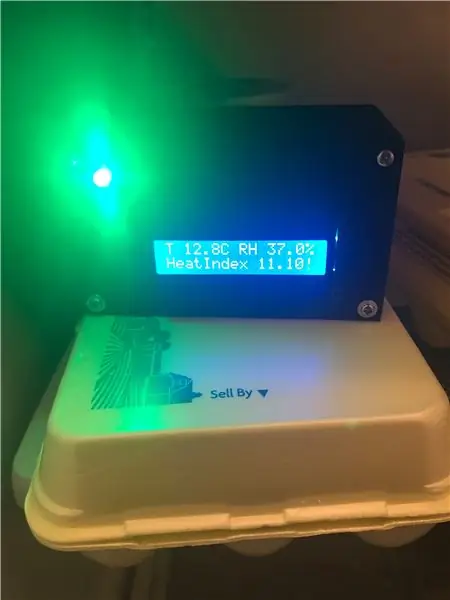
Ce projet est né d'un besoin de surveiller les températures dans les zones de travail, ainsi que de signaler lorsque les températures atteignent des seuils donnés. Certaines recherches basées sur les limites d'exposition à la température par l'OSHA ont contribué à le rendre pratique. Maintenant qu'il est terminé, il y a certainement des moyens pour moi de l'améliorer, mais en tant que preuve de concept, cela a plutôt bien fonctionné.
Étape 1: Choses dont vous avez besoin:
Étonnamment, vous pouvez trouver la plupart des éléments impliqués dans de nombreux kits de démarrage arduino provenant d'endroits tels qu'Amazon ou Ebay.
- Conseil d'administration
- Module LCD1602
- Potentiomètre 10k ohm pour rétro-éclairage LCD
- Mini maquette (17x5+5 broches)
- Capteur DHT11 (j'en ai déjà utilisé un sur une carte)
- Avertisseur passif
- LED RVB
- Résistances 220 ohms x3
- Pulls M-M
- Pulls M-F
- Batterie 9 volts
- Support 9 volts avec prise barillet
- Boîtier pour tout (j'ai imprimé le mien en 3D en PLA noir)
- Vis pour le montage des trucs
- Câble USB pour carte de programmation
Étape 2: Câblage du Miniboard
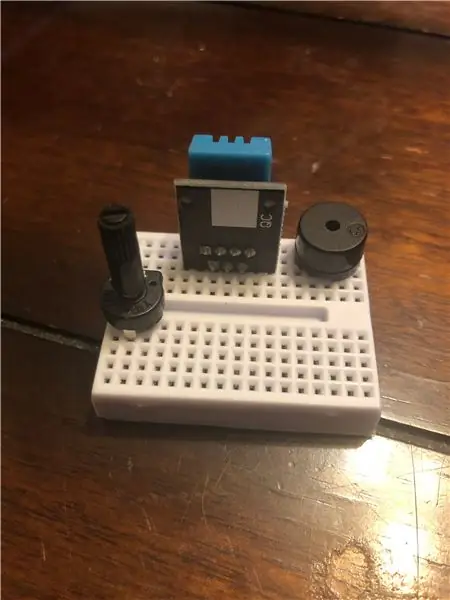
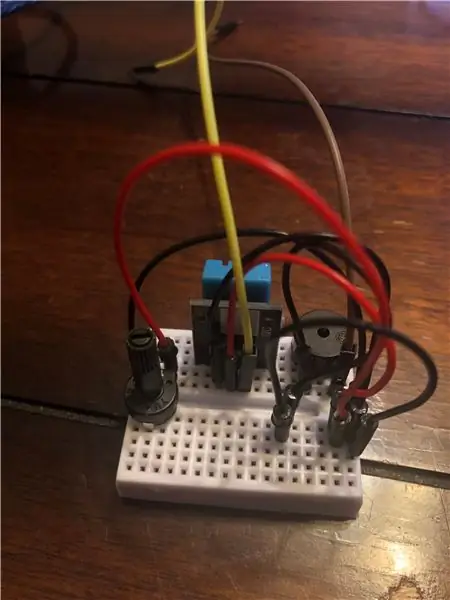
Tout d'abord, nous allons d'abord configurer la mini-carte, de cette façon, nous ne combattrons pas les fils de connexion plus tard pour insérer les composants. Pour commencer, prenez le pot 10k et orientez-le de sorte que la broche / sortie unique soit face à vous. Insérez-le dans la planche à pain de sorte que la broche unique soit sur une moitié et les deux broches sur l'autre. Ensuite, saisissez le capteur DHT11 et ajoutez-le à la carte sur la moitié supérieure avec le capteur tourné à l'opposé de vous. De cette façon, l'ordre des broches commençant à gauche est le sol, le vin et les données. Enfin, prenez le buzzer et installez-le également sur la planche. Notez qu'en raison de la façon dont les broches sont espacées au bas de celle-ci, pour l'adapter, vous devrez tourner légèrement le buzzer afin qu'il entre dans le plateau en forme de L entre les broches (pensez au mouvement du chevalier d'échecs).
Ensuite, vous aurez besoin de 8 cavaliers M-M, 6 courts (2 rouges, 4 noirs) et 2 longs (j'ai utilisé du jaune et du marron). En utilisant le coin supérieur gauche, au-dessus du pot, en l'étiquetant comme A1 avec le coin inférieur droit comme J17, nous allons commencer par les fils de terre.
- Insérez un petit cavalier noir de D1 à F17
- suivi de E7 à G17
- et E14 à H17
- enfin I17 à F13
Pour les pulls rouges, nos VINs-
- E8 à F15
- D3 à G15
Enfin, les cavaliers pour ramener à l'arduino-
- Fil jaune vers E9
- Fil marron vers E16
Une fois que vous avez les longs cavaliers sur le miniboard, assurez-vous qu'ils sont enfilés de manière à ce qu'ils reposent vers vous. Mettez-le de côté.
Étape 3: Configurer l'écran LCD et la LED
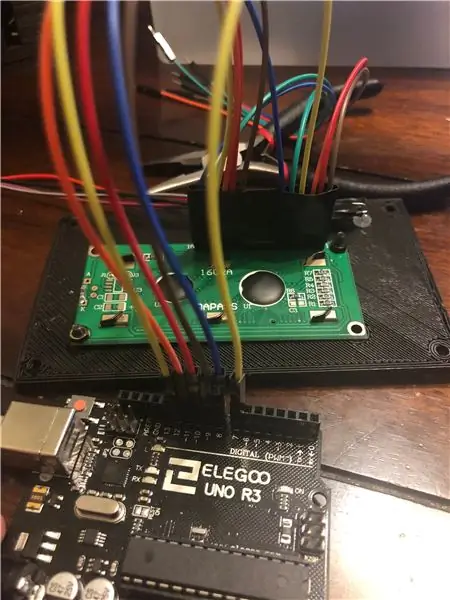
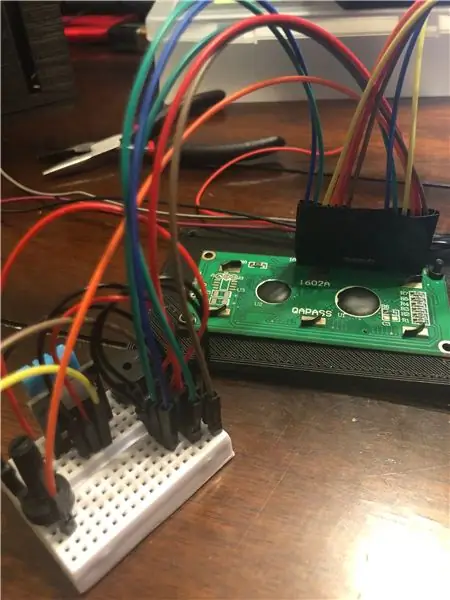
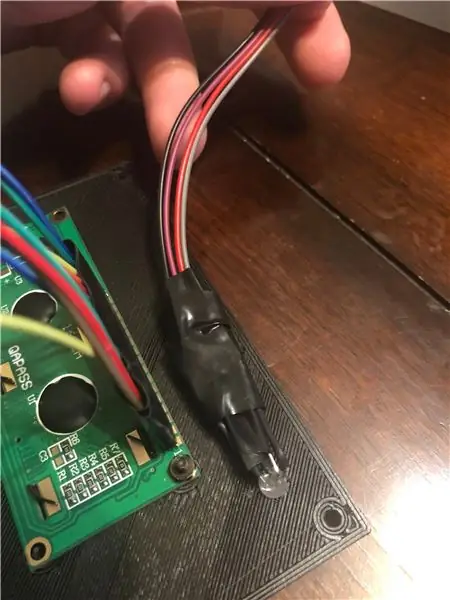
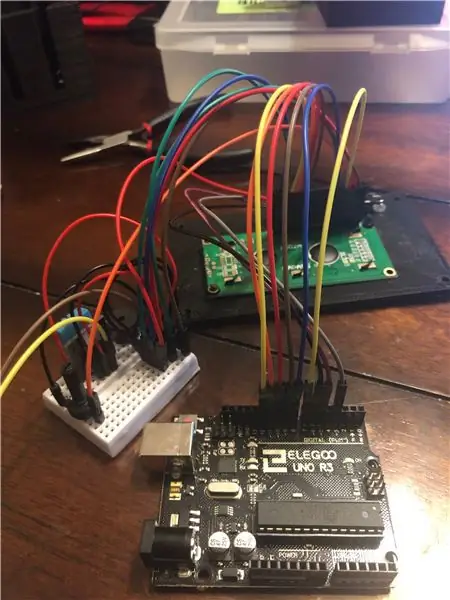
Pour cette étape, vous aurez besoin de 16 cavaliers M-F, de préférence tous longs, des trois résistances de 220 ohms, d'une LED RVB, d'un module LCD, du dessus du boîtier et de quelques vis. Ayez également l'arduino à portée de main. Pardonnez à quel point les photos de cette étape sont compliquées, je n'ai pas pensé à prendre des photos avant que tout soit assemblé.
J'ai trouvé plus facile de fixer l'écran LCD au couvercle avant de tout câbler, mais YMMV. Que vous décidiez de faire de même ou non, retournez l'écran LCD de manière à ce que l'en-tête des broches soit tourné vers le haut. En commençant tout à droite avec la première broche, fixez 3 cavaliers M-F et rangez-les à l'écart. La quatrième broche que vous connecterez à la broche 7 de l'arduino. La 5ème broche sur l'écran LCD sera une autre que vous rangerez à l'écart. Connectez la 6ème broche de l'écran LCD à la broche 8 de l'arduino. Vous laisserez les 4 broches suivantes non connectées. Nous avons presque fini avec cette partie. Connectez l'écran LCD 11 à 14, respectivement, aux broches 9, 10, 11 et 12 de l'arduino.
Prenez maintenant le miniboard de l'étape précédente. En partant de la broche droite de l'écran LCD (toujours à l'envers), connectez le premier cavalier de broche à J17 sur la mini-carte. Connectez le cavalier de la broche 2 à H15 et la broche 3 à H2. La broche 5 ira à G13. Les deux cavaliers libres de gauche, 15 et 16, se connectent respectivement à I15 et H13.
Maintenant! Pour l'ensemble LED. Au lieu de souder les résistances aux pattes des LED, j'ai utilisé un tube thermorétractable pour effectuer un ajustement mécanique ainsi que pour les isoler électriquement les uns des autres. Le ruban électronique a été utilisé pour tout lier ensemble et empêcher les cavaliers M-F de glisser lors du glissement du tout ensemble. Dans l'image de l'assemblage ci-dessus, les pieds sont pliés à 90 degrés afin que le câblage suive le long du haut plutôt que de coller et de risquer de s'emmêler. Pour les fils, de gauche à droite est bleu, vert, terre commune, rouge. Je sais que les couleurs ne correspondent pas comme elles le devraient. Peut-être la prochaine fois.
La LED s'insère par friction dans un trou percé à travers le couvercle du boîtier, donc pas besoin de colle ou quoi que ce soit d'autre. Connectez le cavalier de masse commune à I13 sur la mini-carte, le rouge à la broche 3 de l'arduino, le vert à la broche 5 et le bleu à la broche 6.
Étape 4: Terminer le câblage

Cette étape est facile. Vous vous souvenez du cavalier marron que nous avons connecté au buzzer ? Connectez-le à la broche 2 de l'arduino. Le cavalier jaune du DHT11 ? Envoyez-le à la broche 13. Enfin, vous prendrez 2 longs cavaliers et connecterez 5v à J15 sur le miniboard et l'un des motifs à J13. Terminé! Hormis l'alimentation et la programmation, tout le câblage est maintenant fait.
Étape 5: Programmation et test
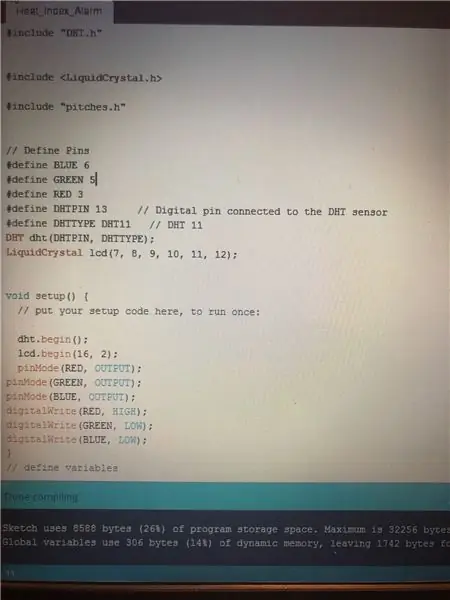


Allez-y et retournez l'écran LCD vers le haut et branchez l'arduino sur votre ordinateur. Téléchargez et ouvrez le croquis ci-dessous. Avec l'IDE Arduino, vérifiez le croquis pour vous assurer que vous avez tout ce dont vous avez besoin. Tant que tout fonctionne, téléchargez le croquis sur le tableau. S'il n'y a aucun problème, l'écran LCD doit s'allumer et la LED devient rouge vif. Attendez une seconde ou deux et vous devriez commencer à voir les données affichées sur l'écran LCD. À condition que la température ambiante (T) et l'humidité (RH) créent une valeur d'indice de chaleur (HI) égale ou inférieure à 26 degrés Celsius, la LED deviendra verte dès que les données seront affichées.
Regardez le graphique HI ci-dessus, en notant le dégradé de couleurs allant du jaune au rouge. 26c et en dessous, la LED sera verte quelle que soit la température (vous pouvez la modifier pour qu'elle devienne également bleue lorsqu'il fait froid). 26-33c, il deviendra jaune-vert pour les températures, vous devez faire preuve de prudence. 33-41c, il deviendra plus jaune pour la plage de température que vous souhaitez commencer, envisagez de vous mettre à l'ombre, d'air plus frais ou de commencer à vous rafraîchir. Une fois qu'il atteint 41c ou plus, la LED clignote en rouge et le buzzer sonne en synchronisation avec la LED. Un moyen simple de vérifier si cela fonctionne est d'expirer sur le capteur et de regarder les données et les couleurs des LED changer. Ensuite, nous passons à l'assemblage!
Étape 6: tout assembler

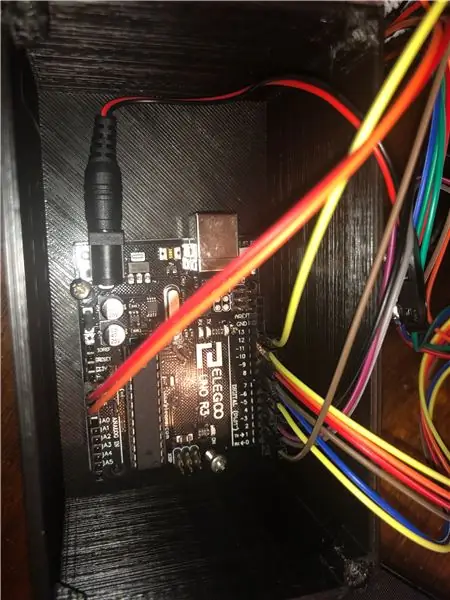
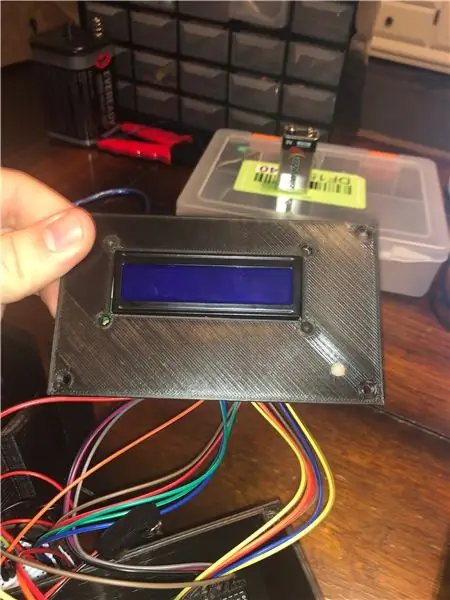
Pour plus de sécurité, assurez-vous d'avoir débranché le câble USB à ce stade.
Laissez la batterie déconnectée pour le moment, mais connectez la fiche du canon à l'arduino car elle est un peu serrée dans le boîtier que j'ai imprimé. Glissez la carte dans le boîtier avec le bouchon du barillet vers l'espace libre et vissez la carte aux entretoises. Une fois qu'il est sécurisé et qu'il ne bouge pas, fixez également l'écran LCD en haut du boîtier. Pour éviter de l'endommager, j'ai utilisé des écrous et des boulons que j'ai récupérés dans de vieux servos de voiture rc. Percez un trou à un endroit pour ajuster la LED par friction. Si vous utilisez également un boîtier imprimé en 3D, planifiez mieux que moi et concevez le trou LED avant de l'imprimer, ou simplement une vitesse très lente sur la perceuse. Vous voulez faire un trou, ne pas faire fondre le plastique (cela pourrait fonctionner à la fin ?) ou fissurer le matériau.
À ce stade, vous pouvez connecter la batterie et la déposer dans l'espace libre. Glissez ensuite la mini-carte et poussez-la sur le côté au-dessus de la batterie. Vient ensuite la partie amusante. Faites passer tous les câbles du haut dans la boîte et, en faisant attention de ne pas retirer les cavaliers par accident, fermez le haut et utilisez des vis courtes pour fixer le couvercle à la boîte. Vous avez terminé !
Je suis conscient qu'il y a peu de circulation d'air comme la boîte est maintenant, mais s'il y a des problèmes à cause de cela, je peux utiliser un foret fin pour créer des évents.
Étape 7: réflexion après coup
Pour tous ceux qui se demandent pourquoi j'ai spécifiquement utilisé du PLA noir au lieu d'autres couleurs pour cela, l'une des principales raisons pour lesquelles j'avais créé cela était l'environnement dans lequel il est destiné à être utilisé contient des sources de chaleur rayonnantes autres que le soleil, qui pour cet usage spécifique est un facteur négligeable. C'est aussi une correspondance proche de ce que je dois porter dans cet environnement, et mesurera de plus près ce que je vais probablement expérimenter moi-même.
Conseillé:
Détection d'erreur de pompe à chaleur et alarme ESP8266, Openhab, télégramme, MQTT alimenté par batterie : 5 étapes

Détection et alarme d'erreur de pompe à chaleur ESP8266, Openhab, Telegram, MQTT alimenté par batterie : ma pompe à chaleur pour le chauffage de ma maison et de l'eau reçoit de temps en temps une erreur. Cette erreur n'est pas facile à remarquer, car il n'y a pas de lumière rouge ou quelque chose du genre, seulement un petit "P" sur un petit écran LCD. J'ai donc fait ce détecteur pour détecter l'erreur et
Moniteur météorologique M5Stack M5stick C basé sur ESP32 avec DHT11 - Surveiller la température, l'humidité et l'indice de chaleur sur le M5stick-C avec DHT11 : 6 étapes

Moniteur météorologique M5Stack M5stick C basé sur ESP32 avec DHT11 | Surveiller l'indice d'humidité et de chaleur de la température sur M5stick-C avec DHT11 : Salut les gars, dans ces instructables, nous apprendrons comment interfacer le capteur de température DHT11 avec m5stick-C (une carte de développement par m5stack) et l'afficher sur l'écran de m5stick-C. Donc, dans ce tutoriel, nous allons lire la température, l'humidité & chauffer je
Tutoriel : Comment créer une alarme de porte à l'aide de l'alarme de capteur de commutateur magnétique MC-18 : 3 étapes

Tutoriel: Comment faire une alarme de porte en utilisant l'alarme de capteur de commutateur magnétique MC-18: Salut les gars, je vais faire un tutoriel sur l'alarme de capteur de commutateur magnétique MC-18 qui fonctionne en mode normalement fermé. Mais d'abord, laissez-moi vous expliquer bref ce que l'on entend par normalement proche. Il existe deux types de mode, normalement ouvert et normalement fermé
Alarme de bris de verre / Alarme antivol : 17 étapes

Alarme de bris de verre/alarme antivol : ce circuit peut être utilisé pour déclencher une alarme afin de détecter le bris d'une vitre par un intrus, même lorsque l'intrus s'assure qu'il n'y a pas de son du verre brisé
Alarme de chaleur élevée : 3 étapes

Alarme de chaleur élevée : il s'agit d'une alarme simple que j'ai créée pour qu'elle se déclenche lorsque la température d'un congélateur ou d'un autre appareil similaire dépasse une certaine température en degrés. J'ai pensé que cela aiderait en vous donnant un peu d'indication de ce qui
